Thêm đồng hồ để theo dõi thời gian
Với một số loại công việc, điều quan trọng hoặc hữu ích là theo dõi thời gian ở các múi giờ khác. Một số doanh nghiệp thậm chí còn đặt nhiều đồng hồ trên tường cho nhiều múi giờ khác nhau. Với đồng hồ ở góc dưới bên phải của Thanh tác vụ trên máy tính, bạn sẽ thấy ngày và giờ. Nếu bạn di chuột qua ngày và giờ, một cửa sổ bật lên nhỏ sẽ hiển thị ngày, tháng và năm. (Xem Hình 1.)
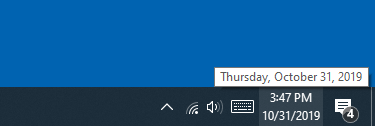
Hình 1. Windows hiển thị ngày trên đồng hồ Taskbar.
Sẽ thật tuyệt khi bạn di chuột qua thời gian nếu bạn có thể thấy thời gian ở một khu vực múi giờ khác mà không cần làm phép toán trong đầu phải không? Windows 10 cho phép bạn đạt được điều này một cách dễ dàng.
Làm theo các bước sau để nhanh chóng thêm tối đa hai đồng hồ bổ sung vào Thanh tác vụ của bạn để tham khảo nhanh:
-
Mở Control Panel bằng cách nhấn phím Windows, nhập “Control Panel” (không có dấu ngoặc kép) và nhấn Enter.
-
Nhấp vào tùy chọn View By ở góc trên bên phải và chọn tùy chọn “Category”. Bảng điều khiển tự động thay đổi bố cục của nó.
-
Nhấp vào “Đồng hồ và Khu vực.” Windows hiển thị cài đặt Đồng hồ và Khu vực của Bảng điều khiển.
-
Trong Ngày và Giờ, nhấp vào tùy chọn “Thêm đồng hồ cho các múi giờ khác nhau”. Windows mở tab Đồng hồ bổ sung của hộp thoại Ngày và Giờ.
-
5. Nhấp vào hộp kiểm cho nhóm “Hiển thị Đồng hồ này” đầu tiên.
Chọn múi giờ bạn muốn hiển thị và xác định tên bạn muốn được hiển thị và nhập nó vào trường “Nhập Tên hiển thị”. Nếu bạn muốn thêm đồng hồ bổ sung, hãy lặp lại bước này cho hộp phụ bên dưới hộp đầu tiên. (Xem Hình 2.)
-
Đóng hộp thoại. Windows tự động áp dụng cài đặt của bạn.
Khi bạn di chuột qua đồng hồ trên thanh Taskbar, Windows sẽ hiển thị thêm thông tin. Thay vì chỉ ngày hiển thị trước đây, giờ đây nó sẽ hiển thị hai (hoặc ba, tùy thuộc vào lựa chọn của bạn ở bước 5) dòng bổ sung. Đầu tiên là Ngày, tiếp theo là Giờ địa phương, sau đó là đồng hồ bạn đã thêm. (Xem Hình 3.)
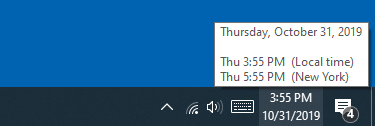
Hình 3. Windows hiển thị đồng hồ ngày và múi giờ được chỉ định trên đồng hồ trên thanh tác vụ.
Là một tính năng bổ sung, khi bạn nhấp vào đồng hồ trên Thanh tác vụ, Windows sẽ hiển thị cửa sổ bật lên Ngày và Lịch mở rộng. Ở đầu cửa sổ bật lên hiển thị các đồng hồ bổ sung. (Xem Hình 4.)
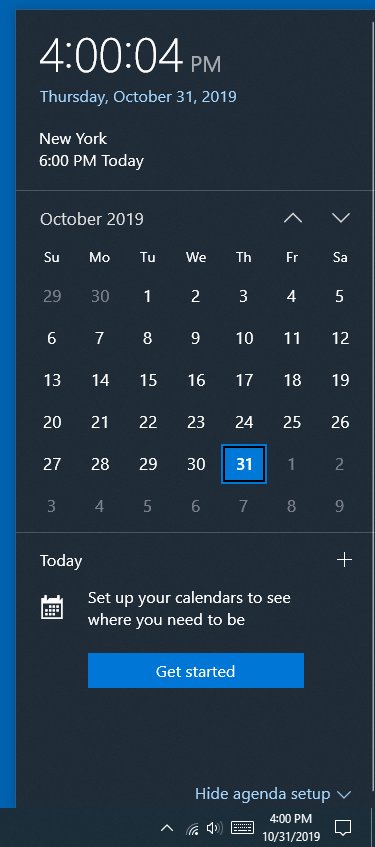
Hình 4. Cửa sổ bật lên Ngày và Lịch hiển thị các đồng hồ múi giờ bổ sung.
Bằng cách bật đồng hồ múi giờ bổ sung, bạn sẽ có thể theo dõi các múi giờ quan trọng đối với công việc hoặc cuộc sống cá nhân của mình.
Mẹo này (13696) áp dụng cho Windows 10.